Drukowanie naklejek
Na podstawie ulubionych zdjęć można łatwo tworzyć spersonalizowane naklejki, drukując je na arkuszach naklejek.
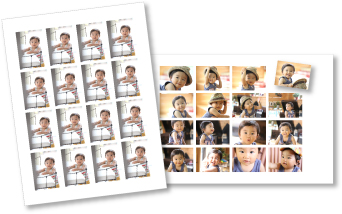
-
Wybierz obrazy, z których chcesz utworzyć naklejki.
-
Kliknij opcję Naklejki (Stickers) w menu Nowe dzieło (New Art).
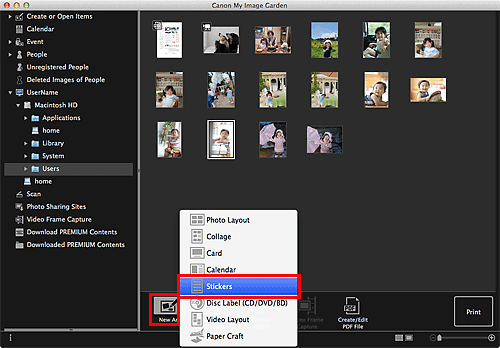
Pojawi się okno dialogowe Wybierz motyw (Select Theme).
-
Ustaw motyw, Rozmiar papieru (Paper Size) itd., a następnie kliknij przycisk OK.
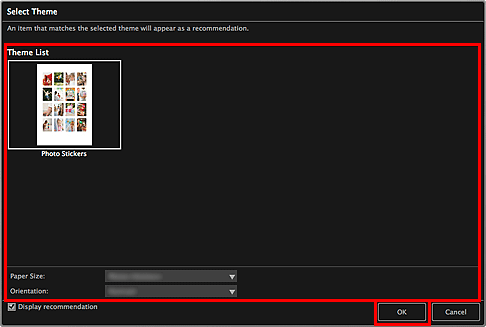
Naklejka pojawi się na ekranie edycji Utwórz lub otwórz elementy (Create or Open Items).
-
Edytuj element według własnego uznania.
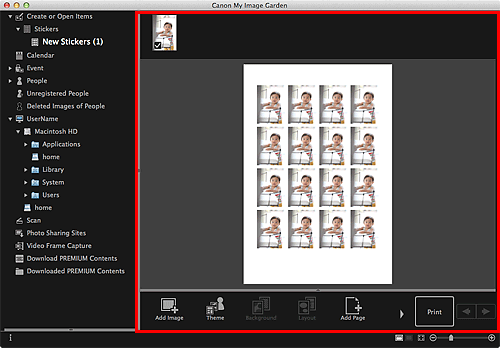
 Uwaga
Uwaga- W oknie dialogowym Ustawienia zaawansowane (Advanced Settings) wyświetlanym po kliknięciu opcji Zaawans... (Advanced...) na dole ekranu można skonfigurować używanie tego samego obrazu we wszystkich ramkach na stronie lub zastosować kąt i rozmiar ustawiony dla obrazu do wszystkich jego kopii na stronie. Jeśli opcja Zaawans... (Advanced...) nie jest widoczna, kliknij przycisk
 (Przewiń w prawo).
(Przewiń w prawo). - W przypadkach, gdy w menu globalnym w kategorii Osoby niezarejestrowane (Unregistered People) wyświetlany jest komunikat Identyfikowanie osób (Identifying people), wyniki mogą różnić się od oczekiwanych, ponieważ automatyczne umieszczanie nie jest stosowane do obrazów, których analiza nie została zakończona.
- Więcej informacji na temat zmiany obrazów umieszczonych automatycznie można znaleźć w części „Wstawianie obrazów”.
- W oknie dialogowym Ustawienia zaawansowane (Advanced Settings) wyświetlanym po kliknięciu opcji Zaawans... (Advanced...) na dole ekranu można skonfigurować używanie tego samego obrazu we wszystkich ramkach na stronie lub zastosować kąt i rozmiar ustawiony dla obrazu do wszystkich jego kopii na stronie. Jeśli opcja Zaawans... (Advanced...) nie jest widoczna, kliknij przycisk
-
Kliknij ikonę Drukuj (Print) w prawym dolnym rogu ekranu.
Wyświetlone zostanie okno dialogowe Ustawienia wydruku.
-
Ustaw liczbę kopii do wydrukowania, drukarkę, papier itd.

 Uwaga
Uwaga- Więcej informacji o oknie dialogowym Ustawienia wydruku można znaleźć w rozdziale „Okno dialogowe Ustawienia wydruku”.
-
Kliknij przycisk Drukuj (Print).
Zostanie wyświetlony komunikat.
-
Kliknij przycisk OK.
Wyświetlone zostanie okno dialogowe Drukuj.
 Ważne
Ważne- Jeśli zmienisz drukarkę w oknie dialogowym Drukuj, pojawi się odpowiedni komunikat, a druk zostanie anulowany.
-
Kliknij przycisk Drukuj (Print).

